Инструкции по установке НАДОФОН для Mac
Установите Zoiper, в процессе установки может быть предупреждение, о том, что программа загружена не из AppStore, нажмите Открыть
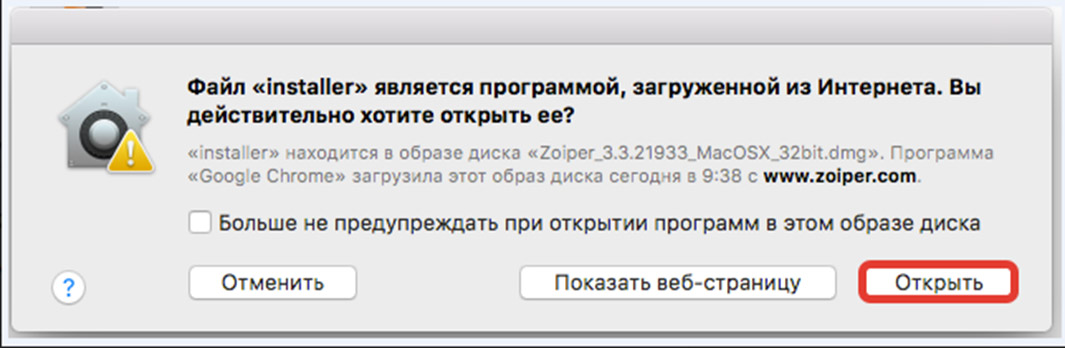
После установки Вам будет предложено запускать Zoiper при старте системы, также рекомендуется выбрать русский язык интерфейса, как на скриншоте снизу:
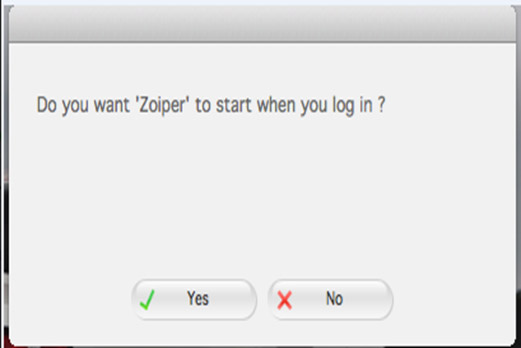

Для настройки SIP-аккаунта для приема и совершения звонков, нажмите Инструменты, Создать новый аккаунт:
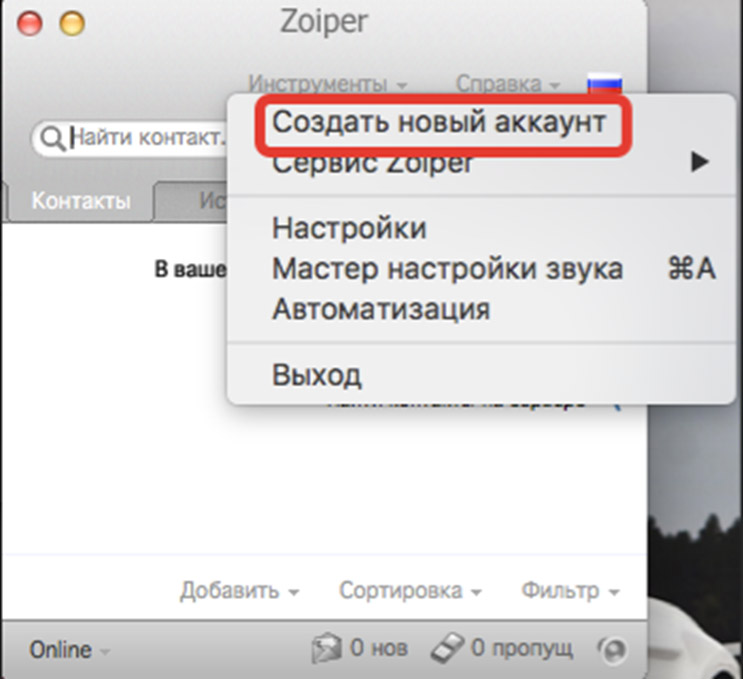
Далее выберите пункт SIP, и нажмите Далее.
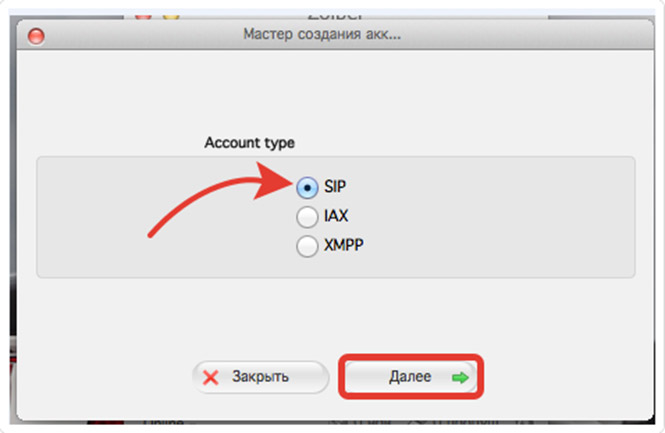
Далее заполните поля, как на скриншоте ниже. Данные берутся из личного кабинета ЛДС.
- в поле Domain (Домен): - введите sip.nadofon.com;
- в поле User:– введите Ваш номер полученный в Личном кабинете;
- в поле Password: - введите пароль полученный в Личном кабинете;
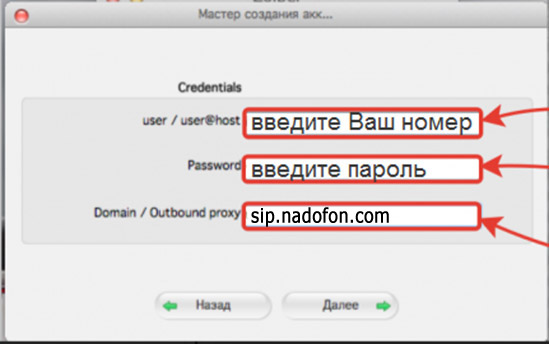

Имя аккаунта Вы можете заполнить, аналогично скриншоту ниже:
- в поле Account name: - введите название учетной записи (например, Nadofon);
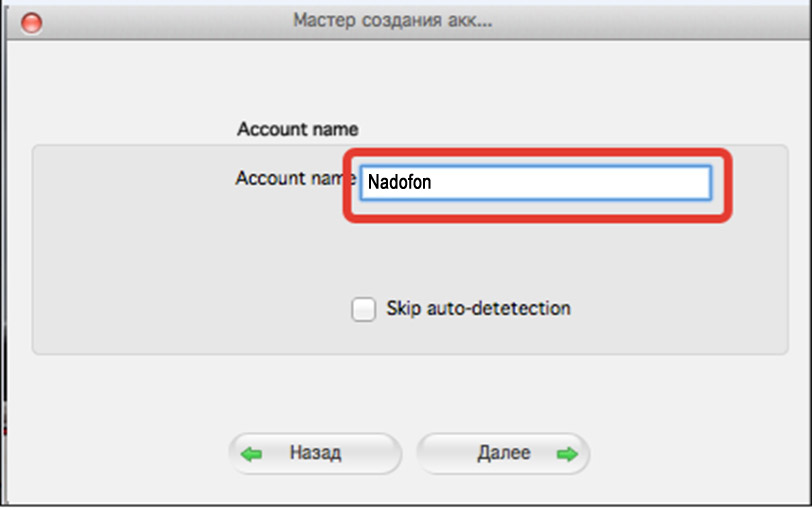
После настройки аккаунта, перейдите в Инструменты, Настройки
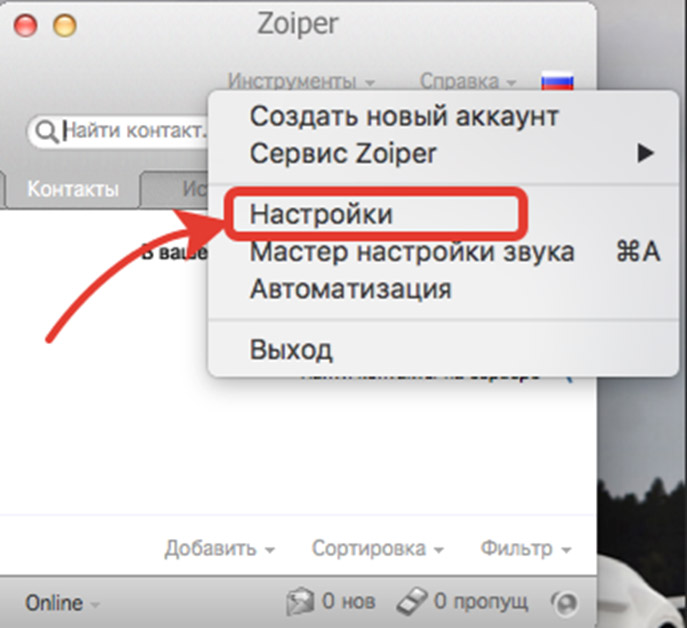
В настройках, перейдите на вкладку Accounts, выберите Ваш активный аккаунт в списке слева, перейдите во вкладку Codec. Далее настройте, как на скриншоте снизу:
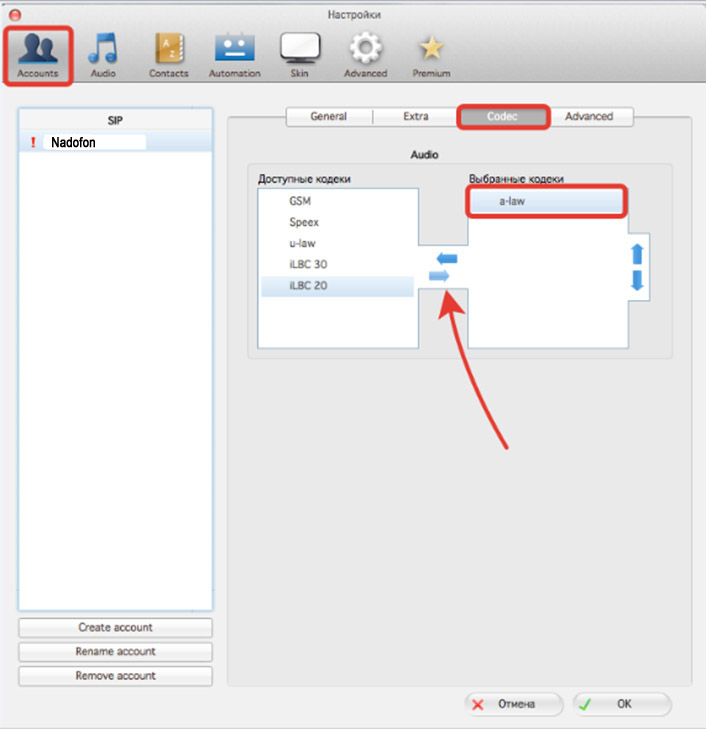
В настройках, перейдите на вкладку Accounts,выберите Ваш активный аккаунт в списке слева, перейдите во вкладку Advanced. Далее настройте, как на скриншоте снизу. После этого нажмите ОК
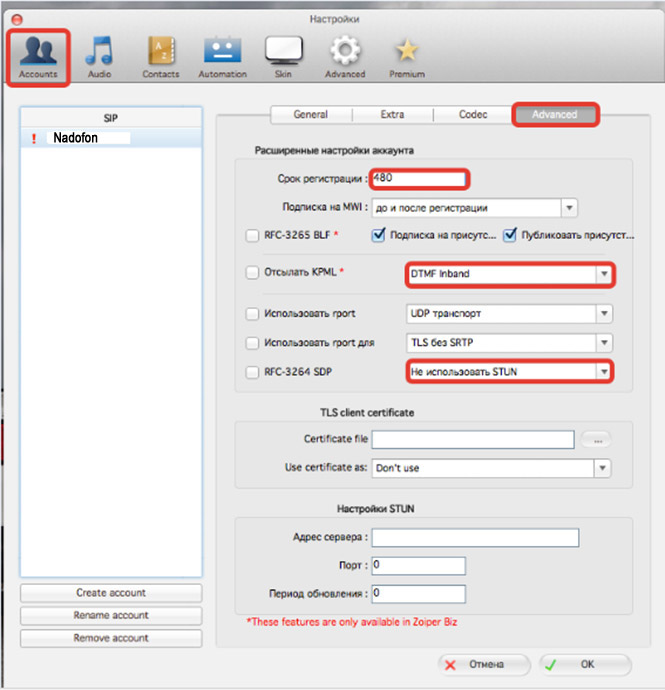
Если вы ещё не получили номер - перейдите на страницу в вашем личном кабинете и зарегистрируйте понравившийся вам номер.
Получить номерИнструкции под другие операционные системы
-
Android
Приложение: GrandStream Wave
-
Android
Приложение: Bria Mobile
-
iOS
Приложение: Grandstream Wave
-
iOS
Приложение: Bria Mobile
